ai抠图是近些年来比较火的抠图方式,它免去了用PS一步步的框选套索的麻烦与复杂,直接ai系统自动识别,精准抠图,比人工抠图更快捷,更精准,更方便,今天小编为大家带来了水印云ai抠图的详细步骤,快来一起看看吧!
AI软件怎么抠图
首先,打开ai的软件,执行菜单栏中的文件—打开,打开我们需要抠图的图片。如下图所示,图片是网上的一张图片。

然后找到左侧工具箱中的钢笔工具,将我们需要的部分进行抠图,注意图片必须是封闭的图形哦。

抠图完成后,选择工具箱中的选择工具,选中图片和钢笔工具抠图的部分,如下图所示。
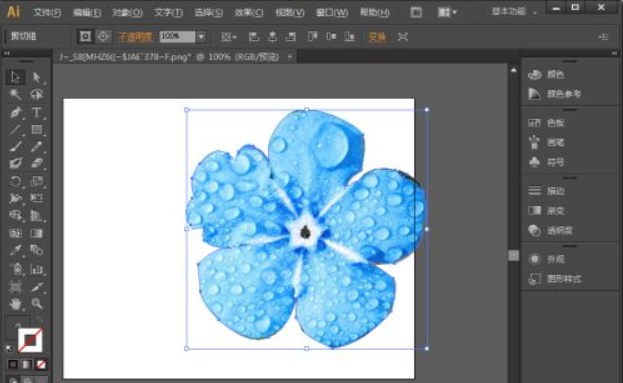
选中后,执行菜单栏中 的对象—剪切蒙版—建立,就可以看到抠图完成了。
水印云ai抠图功能怎么扣
第一步:前往水印云官网(www.shuiyinyun.com),点击官网首页的立即体验。
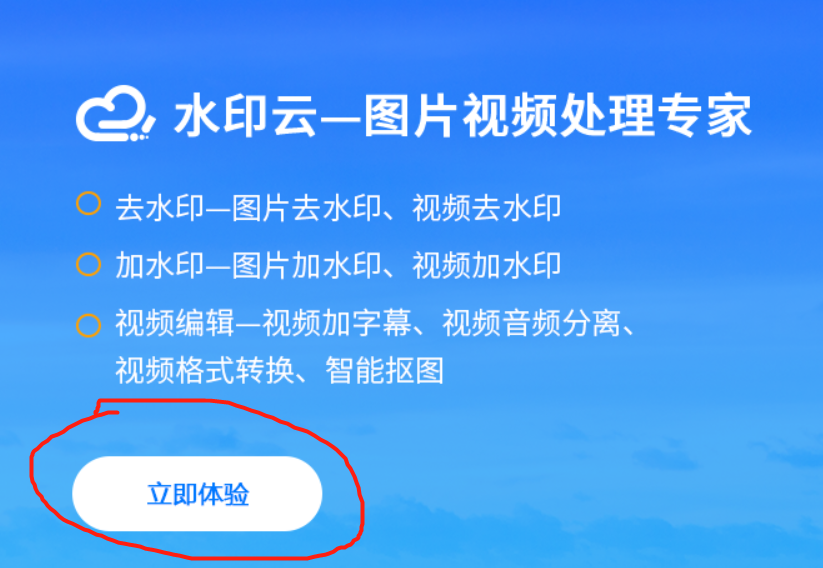
第二步:在打开功能界面选择智能抠图。(新人需先按照要求注册登录)
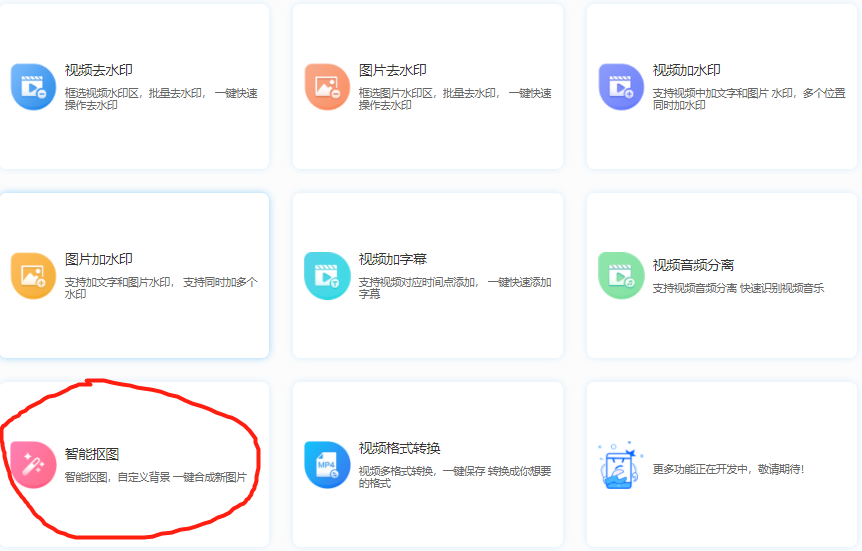
第三步:上传你的图片文件至水印云或者复制相关图片链接到水印云。
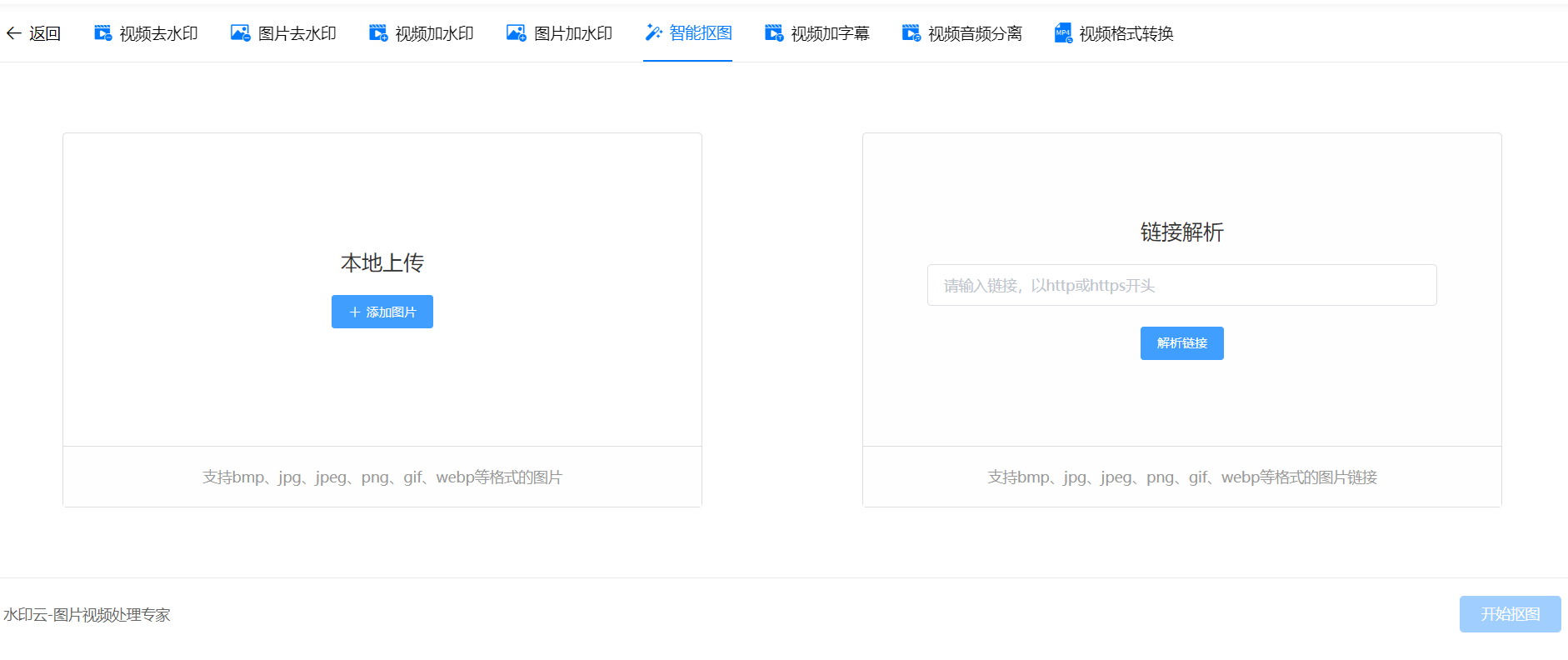
第四步:选择开始抠图,ai就会自动进行抠图啦。
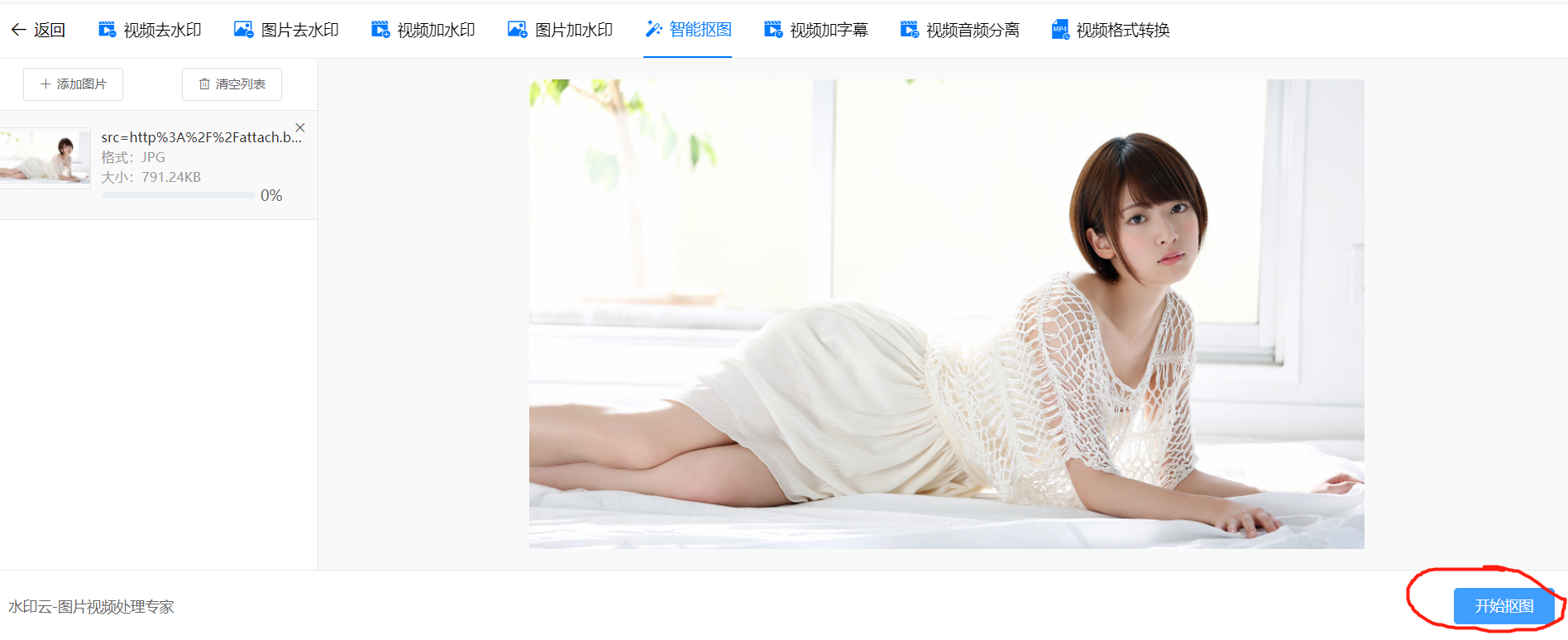
这里要说明的是水印云可以批量添加图片进行批量抠图。
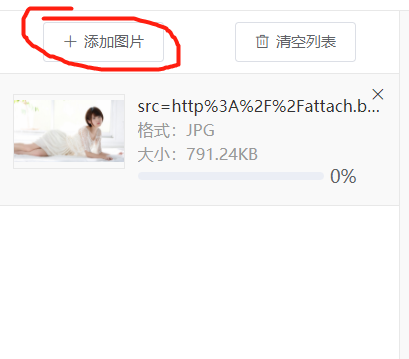
第五步:完成后将你抠图的文件保存到指定的文件夹或者复制地址链接即可啦!
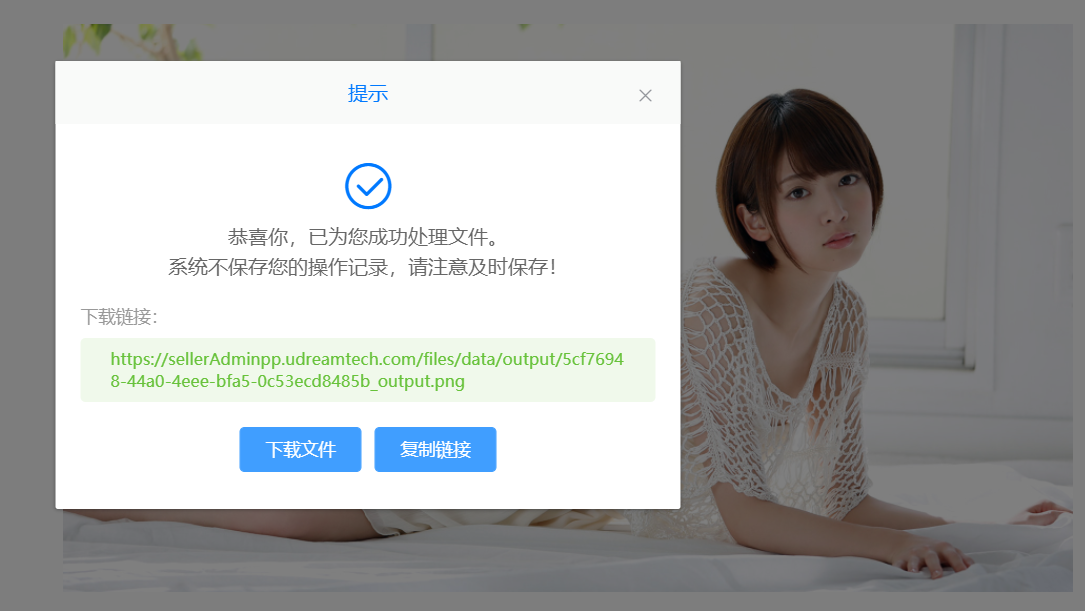
相关推荐:PS怎么抠图
一、善用魔术棒法
用魔法帮抠图是最直观明了的抠图方法,也是最基础的抠图方法,适用范围是图像和背景色差非常明显,背景颜色单一,图像边界清晰。
魔法棒抠图就是通过删除背景色来获取自己所需要的图像。
方法缺陷:对毛发没有用,对于比较多元化的图片不能这样做。
魔法棒使用方法:
1、点击打开”魔术棒”工具;
2、在”魔术棒”工具条中,在”连续”项前打勾;
3、”容差”值填入”10″。(值可以看之后的效果好坏进行调节);
4、用魔术棒点背景图,会出现虚框围住背景图;
5、如果对虚框的范围不满意,可以先按CTRL+D取消虚框,再对上一步的”容差”值进行调节;
6、如果对虚框范围满意,按键盘上的DELE键,删除背景色,就得到了单一的图像。
二、色彩范围--抠图非常快速的方法
这种方法也是基础的方法之一,适用于图像和背景色色差明显,背景色单一,图像中无背景色。方法缺陷比较大:对图像中带有背景色的不适用。
使用方法:
1、颜色吸管拾取背景色;
2、点击菜单中”选择”功能里的”色彩范围”功能;
3、在”反向”项前打勾,确定后就选中图像了。
三、 磁性索套法——-抠图比较常用方便和精确
适用范围:图像边界清晰。
方法意图:磁性索套会自动识别图像边界,并自动黏附在图像边界上。
方法缺陷:边界模糊处需仔细放置边界点。
使用方法:
1.选取索套工具- 磁性索套工具;
2.用“磁性索套”工具,沿着图像边界慢慢的放置,两点之间自动有一条线黏附在图像边界上
3.索套闭合后,抠图就完成了,然后按CTRL+J就可以复制这个抠好的图层工
四、钢笔工具抠图--路径抠图最精确最费时间且慢的方法,适用于外形复杂,不连续,色差不大的图,加工精度高纯手工放边界点来抠图
1.打开图片然后复一个按CTRL+J,然后选择钢笔工具并将属性改成路径再对图片进行描点形成闭合区,如图所示
PS中的七种快速抠图方法
2.利用转换点工具将点之间的平滑度进行调整,调整好之后就按CTRL+ENTER键进行载入选区如图所示
3.然后先把反选按DELETE键进行删除背景
小编点评
ai抠图是当下比较火爆的抠图方式,能够大大节省你的抠图时间,提高工作效率,快来一起看看吧!
















